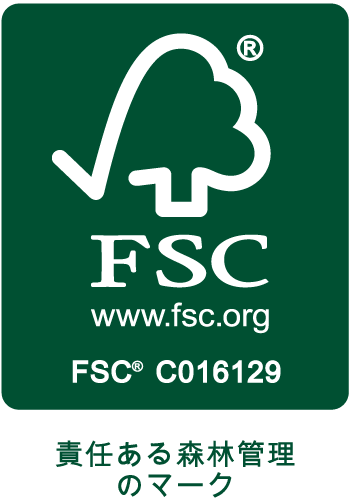オーバープリント設定の注意点
- ご注意
- 弊社では、K100%以外のオブジェクトのオーバープリントの設定は無効になります。
トラブル防止のため、オーバープリントの設定はしないようにお願いします。
制作アプリケーションの設定で、「塗り・線にオーバープリント」設定することで、ノセにする機能がありますが、弊社では、オーバープリントの設定は自動的に無効になる設定になっています。

ただしK100%で作成されたオブジェクト(スミ文字等)は自動的にオーバープリント(スミノセ)となります。
「オーバープリント設定」を活かしたい場合は、弊社担当者に必ずお伝えいただきますようお願いします。
また、オーバープリントを活かす場合でも、白のオブジェクトについては注意が必要ですので、ご注意ください。
白のオーバープリントの注意点
白のオブジェクトにオーバープリントの設定を行うと白が下地の色に乗算され透明となることとなり、そのオブジェクトが見えなくなります。

また白のオブジェクトにオーバープリントを設定しようとすると、以下のアラートがでてきます。(Illustratorの例)

オーバープリントが設定されたオブジェクトを選択した後に、その設定のまま白のオブジェクトを作成したり、オーバープリントが設定された後に、色を白に変更したときには、アラートが出ませんのでご注意ください。
オーバープリントの確認
オーバープリント設定は通常のプレビュー状態では確認することができません。
メニュー[表示]→[オーバープリントプレビュー]でご確認ください。
もう一度「オーバープリントプレビュー」を選択すると、通常のプレビューに戻ります。

スミべタのオーバープリントとは
印刷データを作る際に、色の上に色を乗せる処理のことを言います。一般的に見当ズレを起こしてもオーバープリントで色を重ねると、そのような隙間をなくして印刷することができます。

スミベタのオーバープリント
弊社ではスミベタ(K100%)で作成された部分は全てオーバープリント処理を自動的におこないます。
小さな文字が見当ずれの影響を受けると、僅かなずれでも白い隙間が目立ってしまいますので、背面にある色と、前面にあるブラックを重ねて印刷する事で見当ズレが発生しても回避できます。

スミベタのオーバープリントの注意点
白フチ文字の設定
白フチ文字の上に、墨文字(K100%)を重ねると、背面の白フチ文字の塗りの色設定が透けて見えてしまうことがあります。白フチ文字の「塗りの色設定」も白にすることで解決します。

一般的には、フチ文字の「塗りの色設定」もフチの色と同じにしてください。
画像の上のスミベタ
写真の上に墨ベタ(K100%)のボックスなどを重ねると、バックの写真が透けて見えてしまうことになります。

スミベタのオーバープリントの回避
弊社では一般的に墨ベタ(K100%)で作成された部分は「墨ノセ(ブラックオーバープリント)」という処理を自動的におこないますが、任意的にオーバープリントを回避する事が出来ます。
CMYの他のインキを混ぜる
黒を墨ベタ(K100%)ではなく、何か他のインキを1%でも混ぜることで、墨ノセを回避できます。
リッチブラックの使用
リッチブラックを使用する事で、墨ノセを回避できます。

小さな文字や罫線までオーバープリントを回避する設定をされると、見当ズレの影響で、隙間が目立ったり、可読性を損なうことがあります。小さな文字や罫線はK100%にしてください。